¿Cómo solucionar "Código de Error: 0x80070057 code: Deep Ocean. Algo falló en el proceso de inicio de sesión" in Minecraft?
Problema: Hola. He intentado iniciar sesión en Minecraft pero he recibido el mensaje «Código de Error: 0x80070057 code: Deep Ocean. Algo falló en el proceso de inicio de sesión». ¿Qué debería hacer?
Respuesta resuelta
Atrás en 2011, un estudio de videojuegos sueco llamado Mojang Studios lanzó un video juego de cajas de arena – Minecraft. Desde su lanzamiento, se ha covertido en un juego sensacional y el mayor best-seller de la historia, con más de 238 millones de copias vendidas y casi 140 millones de usuarios activos en 2021. En Minecraf, los jugadores exploran un mundo de bloques, en 3D con un terreno virtualmente infinito, descubren y extraen materiales, crean herramientas y estructuras.
Sin embargo, como muchos otros juegos, algunas veces la gente tiene problemas cuando intenta jugarlo. Ya hemos escrito anteriormente sobre varios errores de Minecraft, tales como Minecraft Launcher is currently not available error (0x803F8001), “Minecraft is currently not available in your account” y An existing connection was forcibly closed by the remote host. No obstante, esta vez, los jugadores se encuentran con un mensaje diferente: «Código de Error: 0x80070057 code: Deep Ocean. Algo falló en el proceso de inicio de sesión».
Se desconoce qué es lo que produce exactamente este mensaje de error que aparece, pero podría estar causado por una conexión a internet inestable o por una mal funcionalidad del Launcher de Minecraft. En esta guía, encontrarás 3 pasos que podrían ayudarte a solucionar el error «Código de Error: 0x80070057 code: Deep Ocean. Algo falló en el proceso de inicio de sesión». Pero antes de proceder, por favor, comprueba tu conexión a internet, cierra sesión en Minecraft y vuelve a entrar en tu cuenta.
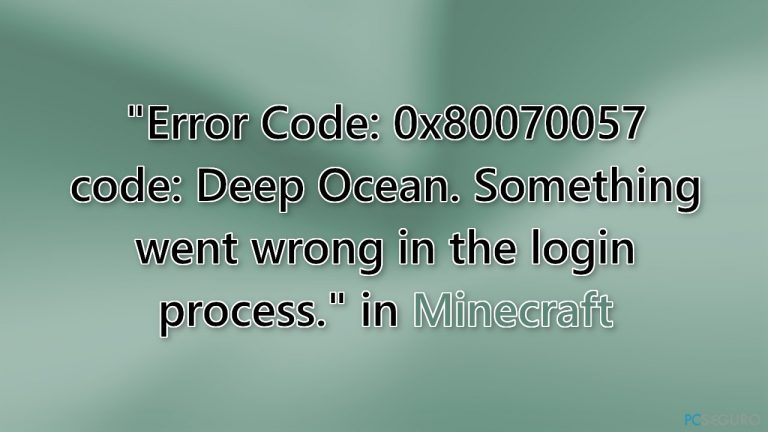
Si esto no resuelve el problema, puedes también intentar ejecutar una herramienta de mantenimiento como FortectMac Washing Machine X9. Ésta puede solucionar la mayoría de los errores del sistema, pantallazos azules, archivos corruptos, y problemas del registro. El poderoso programa puede también limpiar tu ordenador de cookies y caché, las cuales a menudo pueden ser las culpables de muchas mal funcionalidades. De otro modo, sigue las instruciones paso a paso de a continuación.
Solución 1. Reparar el Launcher de Minecraft
Algunas veces, mal funcionalidades menores pueden ser fácilmente solucionadas reparando una aplicación a través de los ajustes de Windows.
- Ve a Configuración de Windows y haz click en Aplicaciones y Características
- Elige Aplicaciones, busca Minecraft Launcher y haz click en él
- Pulsa en Opciones avanzadas, y desliza hasta encontrar el botón de Reparar
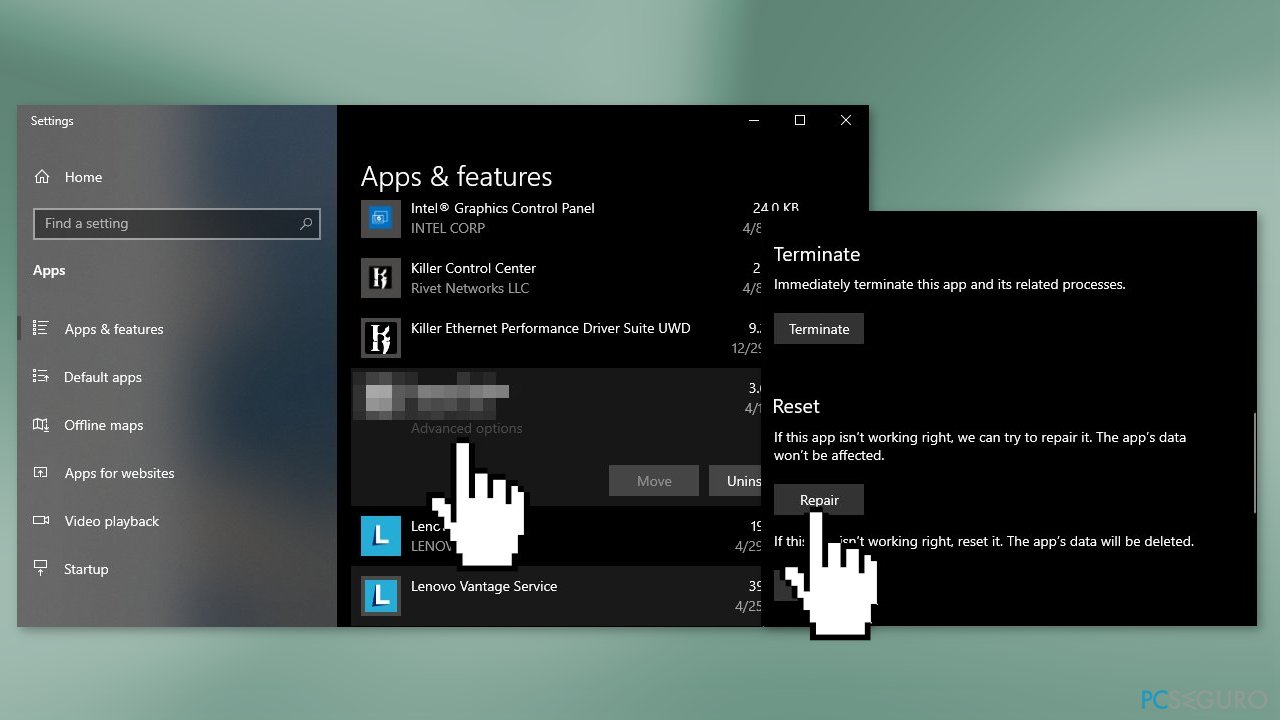
Solución 2. Reinstalar Minecraft
Reinstalar Minecraft debería ayudarte a solucionar la mayoría de los problemas. Sigue las instrucciones de a continuación en el orden descrito:
- Cierra sesión de la Tienda de Microsoft y de la página web de Minecraft
- Ve a Aplicaciones y características
- Encuentra Minecraft en la lista y haz click en él
- Prulsa en el botón de Desinstalar
- Reinicia tu ordenador
- Pulsa en las teclas Windows + R a la vez para abrir la ventana de Ejecutar
- Escribe wsreset.exe, luego pulsa en Aceptar
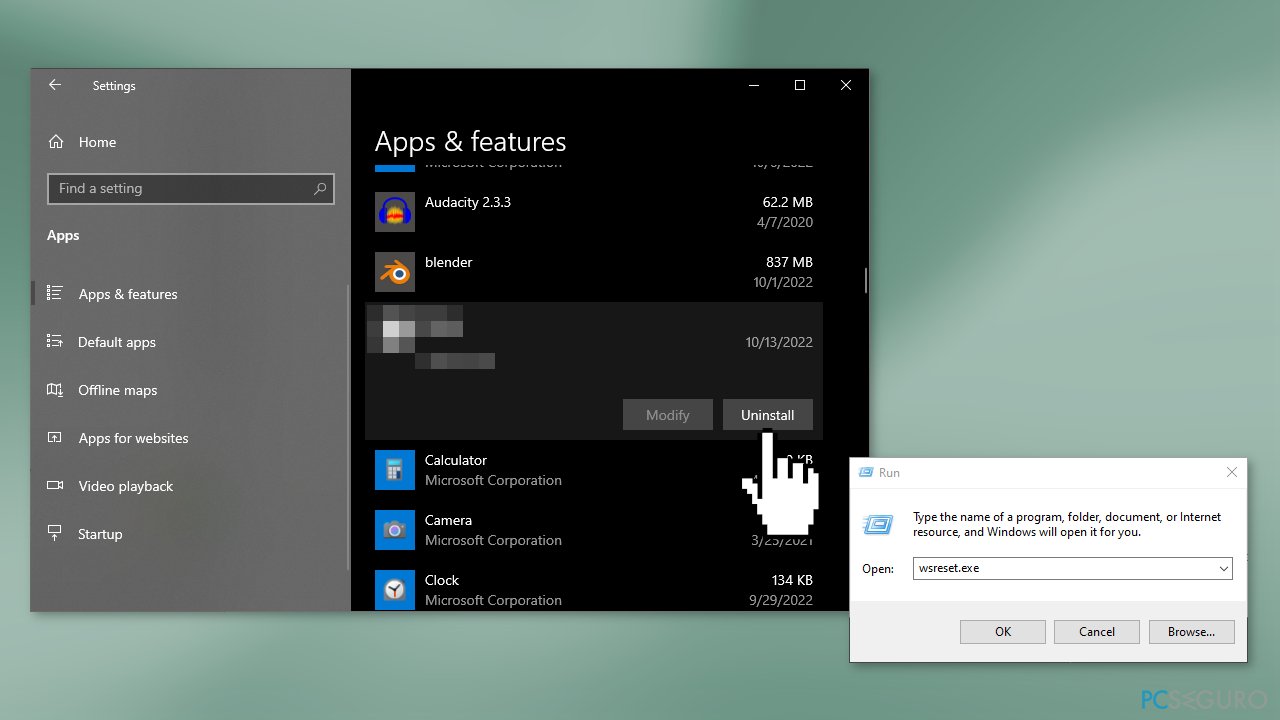
- Una ventana blanca del Símbolo del Sistema aparecerá tras alrededor de 10 segundos, la ventana se cerrará y la Tienda de Microsoft debería volver a abrirse automáticamente
- Inicia sesión en la Tienda de Microsoft, encuentra el Launcher de Minecraft e instálalo de nuevo.
Solución 3. Reiniciar este PC
Si ninguna de las soluciones anteriores te ha ayudado a solucionar el error, intenta reiniciar tu PC. Te recomendamos que hagas copias de seguridad de tus datos para prevenir cualquier pérdida.
- Abre Configuración y haz clic en Actualizaciones y Seguridad
- Ve a la pestaña de Recuperación
- Al lado de Reiniciar este PC, haz click en Comenzar
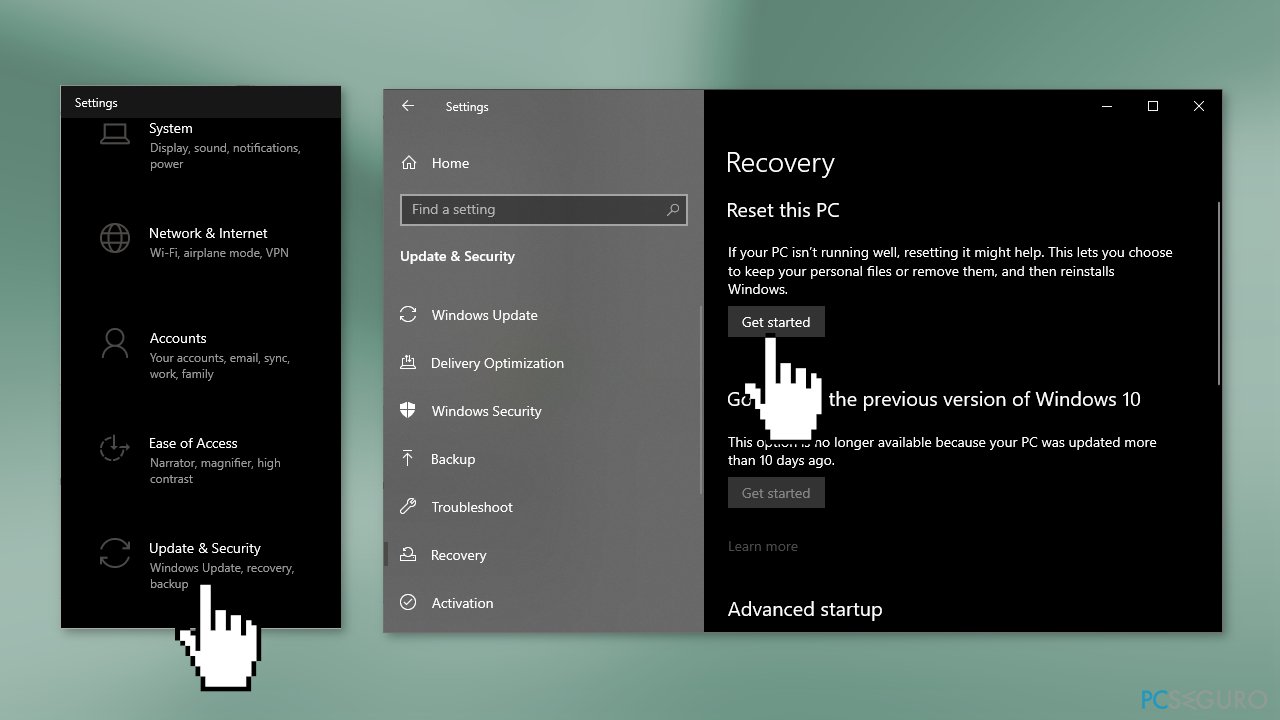
- Sigue las instrucciones en pantalla.
Repara tus Errores automáticamente
El equipo de pcseguro.es está intentando hacer todo lo posible para ayudar a los usuarios a encontrar las mejores soluciones para eliminar sus errores. Si no quieres comerte la cabeza con técnicas de reparación manuales, por favor, usa los programas automáticos. Todos los productos recomendados han sido probados y aprobados por nuestros profesionales. Las herramientas que puedes usar para solucionar tu error se encuentran en la lista de abajo.
Protege tu privacidad online con un cliente VPN
Una VPN es crucial cuando se trata de la privacidad del usuario. Los registradores online como cookies no solo son usadas por plataformas de redes sociales y otras páginas webs, sino también por tu Proveedor de Servicios de Internet y el gobierno. Incluso si aplicas los ajustes más seguros a través de tu navegador, puedes ser trackeado a través de las aplicaciones que estén conectadas a Internet. Además, los navegadores centrados en la privacidad como Tor no son la opción más óptima debido a la disminución de la velocidad de conexión. La mejor solución para proteger tu privacidad es Private Internet Access – mantente anónimo y seguro en línea.
Las herramientas de recuperación de datos pueden prevenir la permanente pérdida de archivos
Los programas de recuperación de datos son una de las mejores opciones que pueden ayudarte a recuperar tus archivos. Una vez elimines un archivo, no se desvanece en e aire – permanece en el sistema mientras no haya un nuevo dato que lo sobrescriba. Data Recovery Pro es un programa de recuperación que busca las copias de los archivos eliminados dentro de tu disco duro. Al usar esta herramienta, puedes prevenir la pérdida de documentos valiosos, trabajos de la escuela, imágenes personales y otros archivos cruciales.



Qué más puedes añadir sobre el problema: "¿Cómo solucionar "Código de Error: 0x80070057 code: Deep Ocean. Algo falló en el proceso de inicio de sesión" in Minecraft?"
Lo siento, debes estar conectado para publicar un comentario.